PS에서 흑백 효과를 만드는 방법
- coldplay.xixi원래의
- 2021-01-14 11:23:0923891검색
PS 흑백 효과를 만드는 방법: 먼저 PS에서 처리해야 하는 사진을 연 다음 레이어를 선택하고 새 레이어를 복사한 다음 메뉴 표시줄에서 "이미지"를 클릭하고 "조정"을 클릭합니다. 흑백"; 마지막으로 매개변수를 설정한 후 확인을 클릭합니다.

이 기사의 운영 환경: Windows 7 시스템, Adobe Photoshop CS6 버전, Dell G3 컴퓨터.
ps 흑백 효과 만드는 방법:
1. PS를 사용하여 처리해야 하는 사진을 엽니다.

2 레이어를 선택하고 Ctrl+J를 눌러 새 레이어를 빠르게 복사합니다( 이 작업은 원본 이미지를 손상시키지 않기 위한 것입니다.)

3. 메뉴 표시줄에서 "이미지"를 클릭하세요
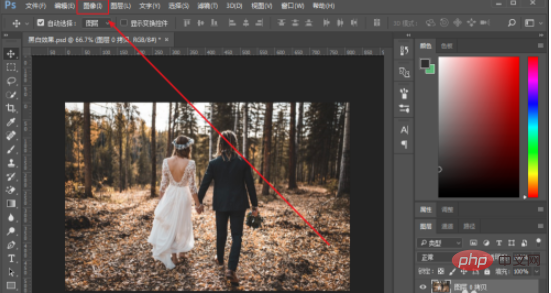
4. "조정"을 클릭하고 "흑백"
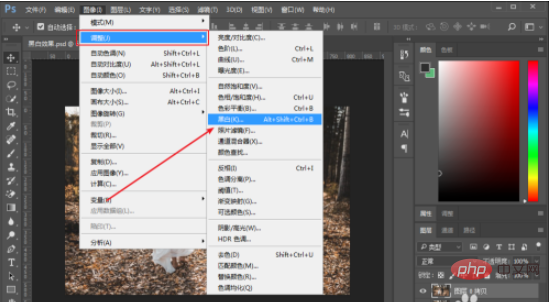
5을 선택하세요. . 매개변수를 설정하고 확인을 클릭하세요.
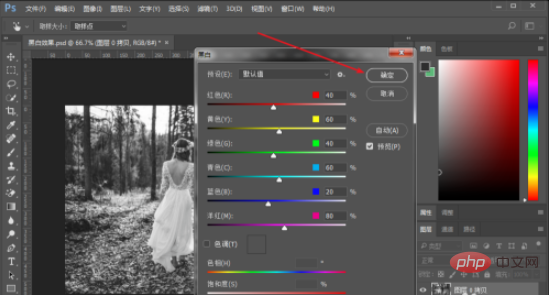
6. 효과를 확인해 볼까요?

관련 학습 권장 사항: PS 비디오 튜토리얼
위 내용은 PS에서 흑백 효과를 만드는 방법의 상세 내용입니다. 자세한 내용은 PHP 중국어 웹사이트의 기타 관련 기사를 참조하세요!
성명:
본 글의 내용은 네티즌들의 자발적인 기여로 작성되었으며, 저작권은 원저작자에게 있습니다. 본 사이트는 이에 상응하는 법적 책임을 지지 않습니다. 표절이나 침해가 의심되는 콘텐츠를 발견한 경우 admin@php.cn으로 문의하세요.
이전 기사:컬러레벨 단축키는 무엇인가요?다음 기사:컬러레벨 단축키는 무엇인가요?

